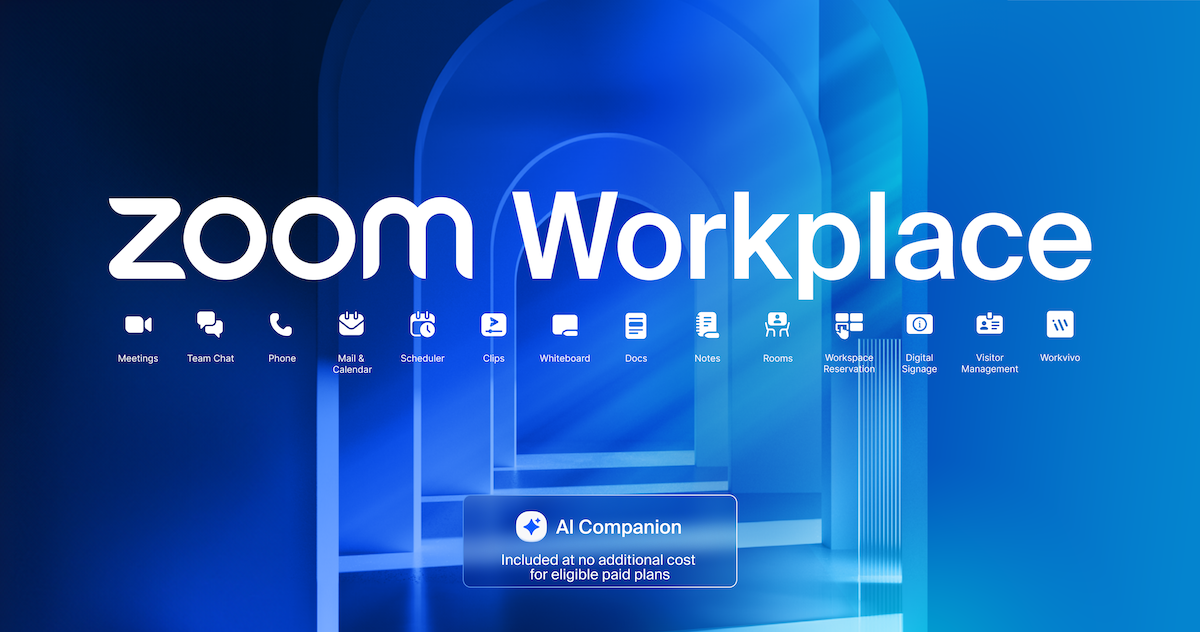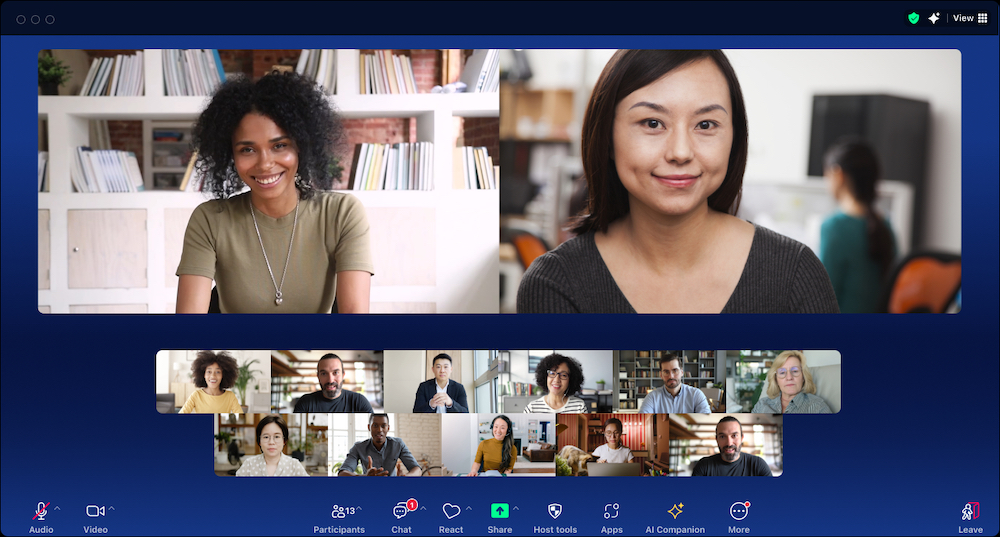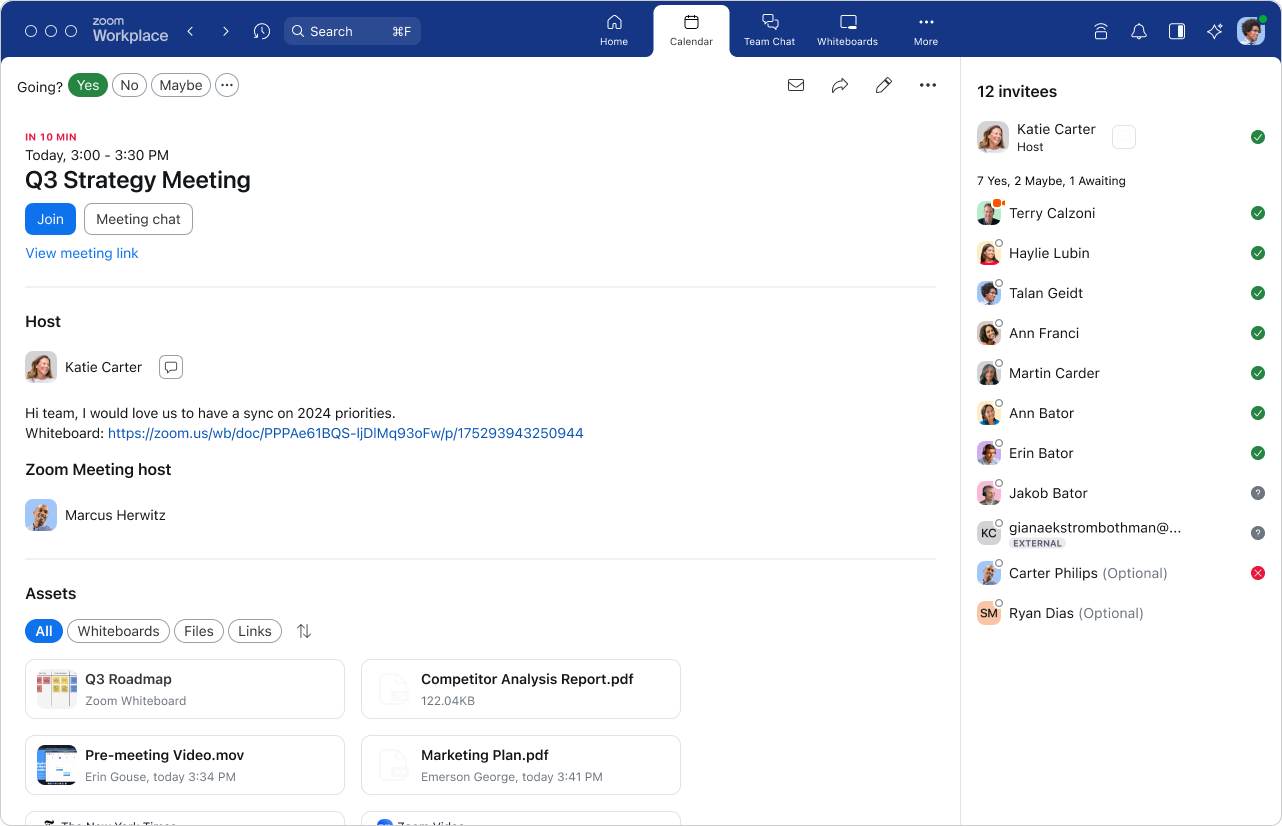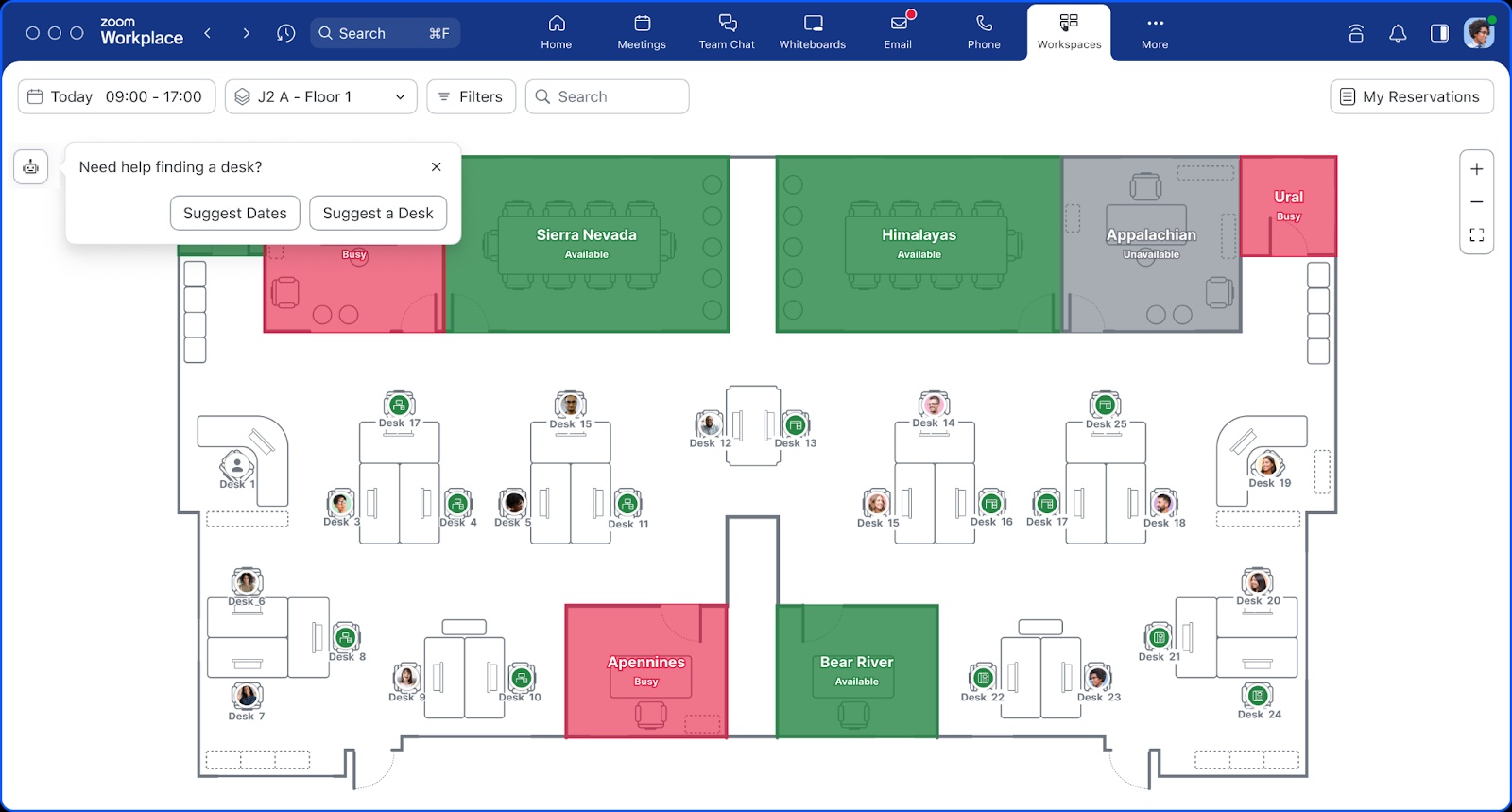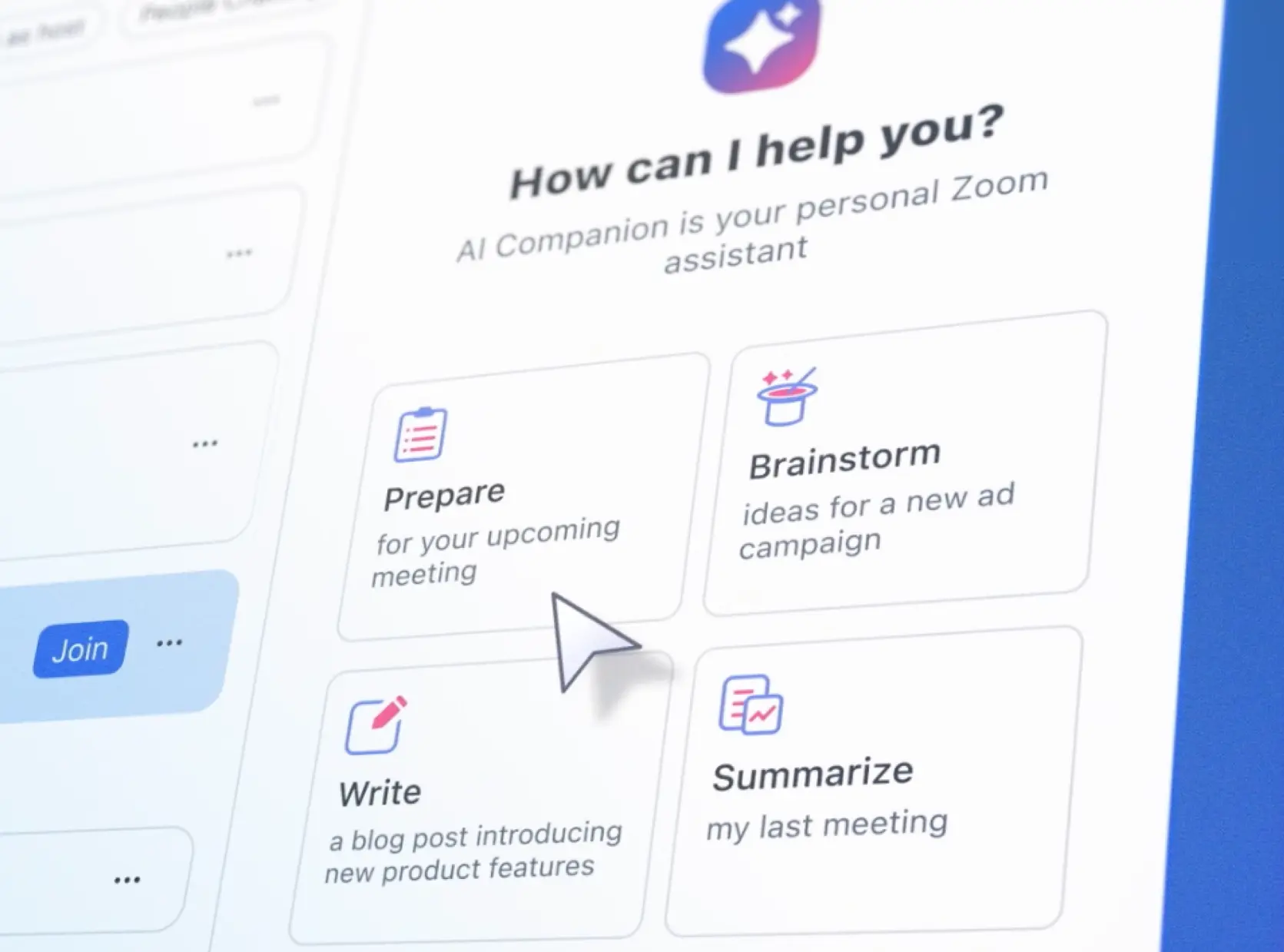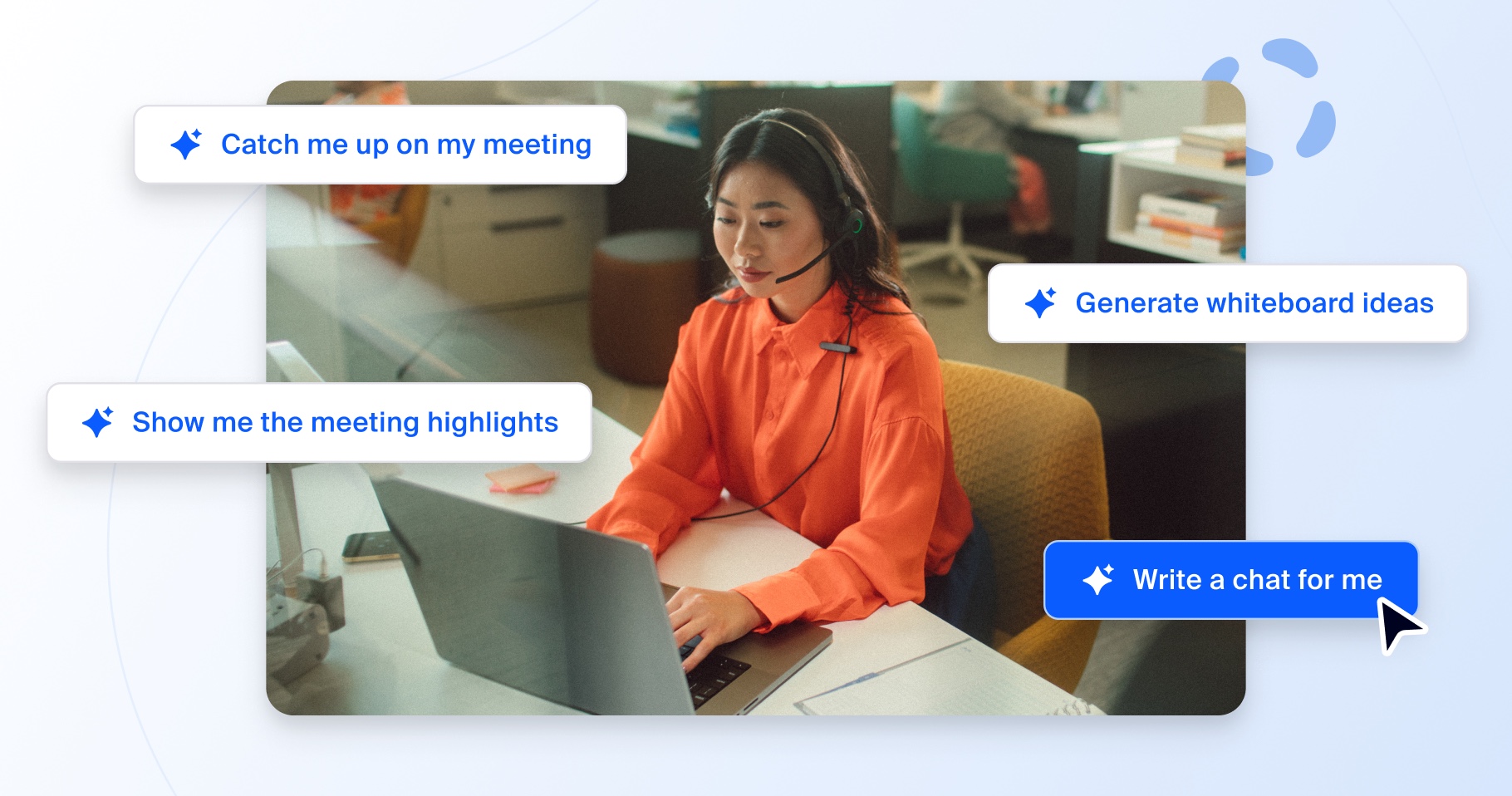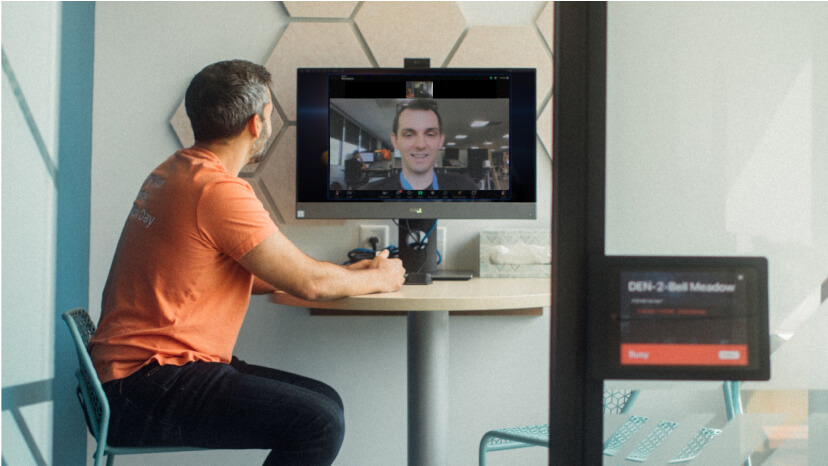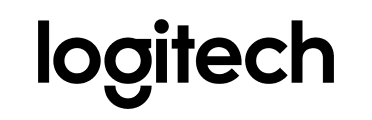Jednym z największych wyzwań związanych ze współpracą w dzisiejszym wieloaspektowym środowisku jest śledzenie wszystkich informacji, które są przekazywane między różnymi zespołami i projektami. Mnogość narzędzi do współpracy i pofragmentowana komunikacja sprawiają, że trudno jest zapewnić wszystkim taki sam poziom poinformowania.
Dobrą wiadomością jest to, że współpraca ze współpracownikami, partnerami i klientami stała się o wiele łatwiejsza dzięki Zoom Workplace! Teraz mogą Państwo zasilić swój dzień pracy za pomocą jednej aplikacji, która zawiera Zoom AI Companion, naszegoasystenta AI, pomagającego ograniczyć przełączanie kontekstu, czas spędzony na szukaniu informacji i nieporozumienia.
Asystent AI Companion jest obecny we wszystkich elementach Zoom Workplace, pomagając tworzyć wiadomości na czacie lub e-maile, organizować pomysły na tablicy i podsumowywać spotkania, rozmowy telefoniczne oraz wątki czatu. Nie tylko może pomóc Ci zaoszczędzić czas dzięki funkcjom takim jak priorytetyzacja poczty głosowej w Zoom Phone, ale również poprzez identyfikację kolejnych kroków na spotkaniu, usprawnienie sposobu pracy i maksymalizację produktywności na całej platformie.
Prawdziwa siła Zoom Workplace tkwi w tym, jak pomaga organizować dzień pracy wokół efektywnej współpracy, umożliwiając skuteczniejszy kontakt ze współpracownikami i bliższą współpracę nad projektami. Oto pięć rzeczy, które możesz zrobić, aby jak najlepiej wykorzystać nowe środowisko Zoom.